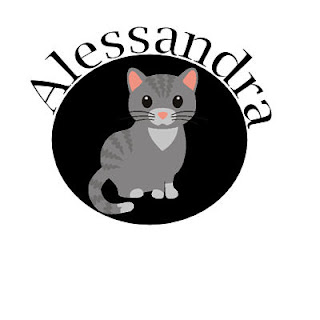
Abra uma imagem 400 x 400 transparente
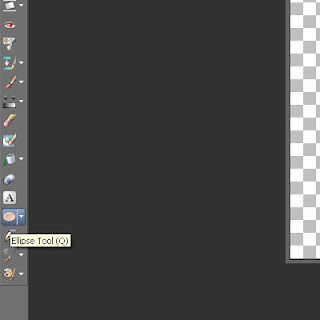 Clique na ferramenta eclipse tool(Q) na tabela de cores configure o FORENGROUD COR BRANCA/ BACKGROUD PRETO faça um circulo no centro da imagem, crie uma layer.
Clique na ferramenta eclipse tool(Q) na tabela de cores configure o FORENGROUD COR BRANCA/ BACKGROUD PRETO faça um circulo no centro da imagem, crie uma layer.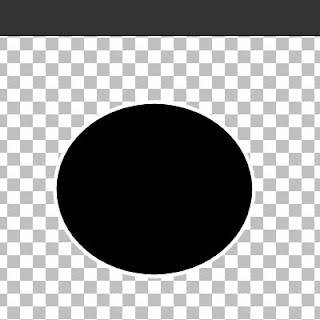
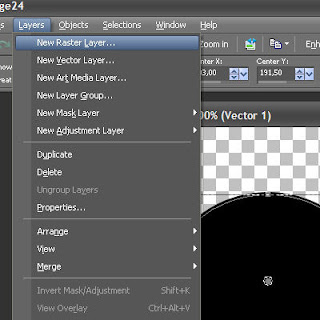 Na paleta de layer clique na layer que vc criou e arraste ela para cima da layer do circulo, selecione a ferramenta de texto (T) defina a fonte tamanho 24 centralizado direction TEXT FLOW vc ai fazer essas configurações na barra de ferramenta de texto.
Na paleta de layer clique na layer que vc criou e arraste ela para cima da layer do circulo, selecione a ferramenta de texto (T) defina a fonte tamanho 24 centralizado direction TEXT FLOW vc ai fazer essas configurações na barra de ferramenta de texto.Coloque o cursor em cima do circulo até que a letra A aparecer com um semi circulo embaixo, clique no lugar onde vc quer que o texto se inicie procure centralizar bem, digite o texto, se for necessario puxe com cuidado o texto para esquerda ou direita até que o texto se ajuste ao circulo.
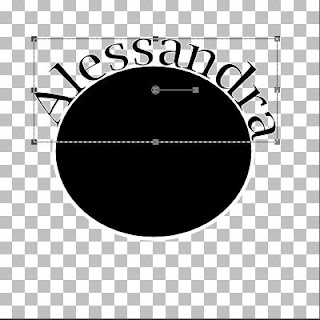
Tem que ficar assim como an imagem acima ok?
Clique na layer do circulo use a ferramenta PICTURE TUBE TOLL NA BARRA DE FERRAMENTAS LATERAL DO PROGRAMA , quando vc clicar vai aparecer na barra de tarefas superior os modelos de tubes dentro de uma janelinha clique na setinha do lado direita da janela escolha um tube, carimbe dentro do circulo, ficou grande ? então vamos diminuir ao lado da janelinha temos as configurações de tamanho SCALE E STEP agora configure o tamanho do tube para que se ajuste bem ao circulo.
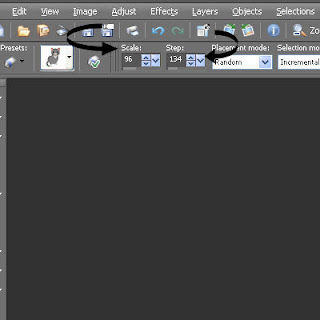
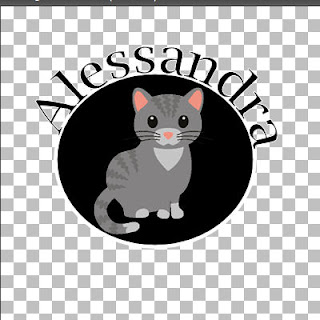 Muito lindinho não é? Vamos transformar nossa assinatura em um tube? Faça assim FILE/EXPORT/PICTURE TUBE na janela que vai se abrir nomeie seu tube e prontinho!
Muito lindinho não é? Vamos transformar nossa assinatura em um tube? Faça assim FILE/EXPORT/PICTURE TUBE na janela que vai se abrir nomeie seu tube e prontinho!Vamos testar o tube:
Abra um novo doc. em branco é só desmarcar a caixinha TRANSPARENT.
Na barra de ferramentas lateral PICTURE TUBE TOOL (I), procure o tube que vc criou carimbe nno doc.
Salve para avaliação.
Beijocas


Olá Alessandra! Passando aqui para desejar um Feliz Ano Novo. Que 2011 seja repleto de prosperidades. Abraços!
ResponderExcluir